iPhoneパスコード忘れた時のロック解除方法4つ
- ホーム
- サポート
- iPhoneロック解除
- iPhoneパスコード忘れた時のロック解除方法4つ
概要
iPhone情報のセキュリティを保護するために、ログインパスワードの設定機能があります。ただし、ログインパスワードが複雑すぎる場合、パスワードを忘れがちです。パスワードを忘れると、電話に正常にログインできなくなります。この記事は、iPhoneパスコード忘れた時、ロックを解除する方法を紹介します。
パスワードを長期間使用しないと、ユーザーはそのパスワードを簡単に忘れてしまい、スマホをスムーズにロック解除できなくなります。または、スマホのパスワードが他の人に変更された。これらの場合にデバイスを強制的にロック解除する必要があります。 それでは、iPhoneのパスコードを忘れた場合、ユーザーはどのようにしてロック解除を強制できますか?


2.「解除」ボタンをクリックしfirmwareを自動ダウンロード。もしくは手動ダウンロード。

3.ロック画面解除完了したら、デバイスをPCから切断します。再度iPhoneにサインします。

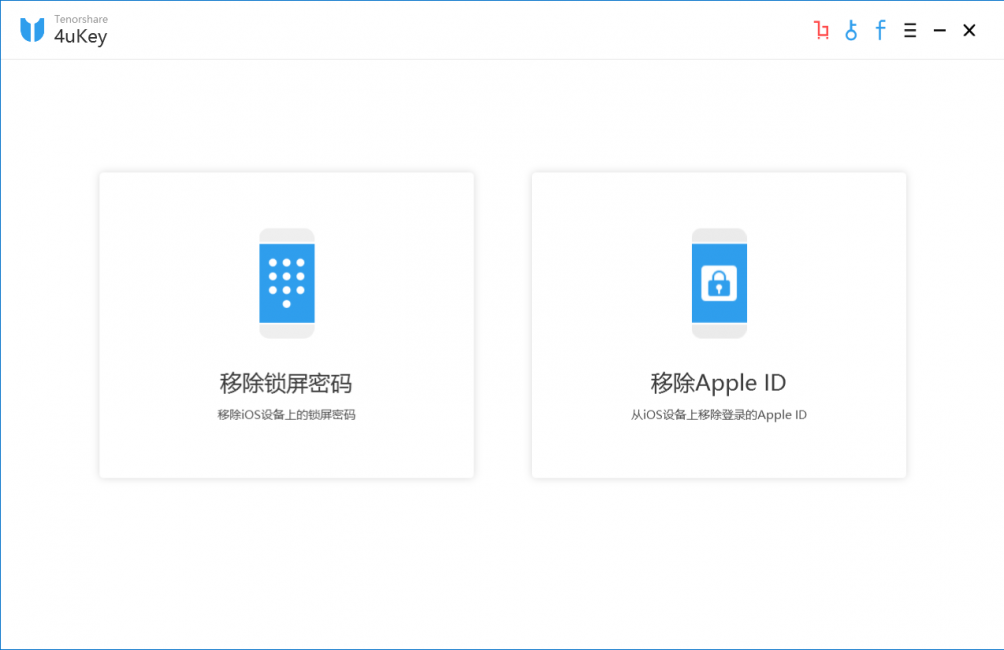
iMyFoneLockWiperをダウンロードしてインストールしたら、iPhoneとコンピューターをケーブルで接続し、ソフトウェアを開いてファームウェアパッケージをダウンロードし、[画面パスワードのロック解除]をクリックしてロック解除プロセスが完了するのを待ちます。
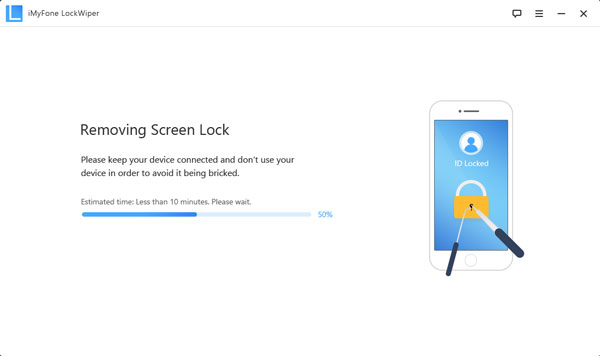
- iPhone X 以降、iPhone 8 および iPhone 8 Plus:サイドボタンといずれか片方の音量調節ボタンを長押しします。電源オフスライダが表示されるまで押し続けてください。スライダをドラッグしてデバイスの電源を切ります。サイドボタンを押しながらデバイスをコンピュータに接続します。リカバリモード画面が表示されるまでサイドボタンを押したままにします。
- iPhone 7、iPhone 7 Plus、iPod touch (第 7 世代):サイドボタン (または上部のボタン) を電源オフスライダが表示されるまで長押しします。スライダをドラッグしてデバイスの電源を切ります。音量を下げるボタンを押しながらデバイスをコンピュータに接続します。リカバリモード画面が表示されるまで音量を下げるボタンを押したままにします。
- iPhone 6s 以前、iPod touch (第 6 世代以前)、ホームボタン搭載の iPad:サイドボタン (または上部のボタン) を電源オフスライダが表示されるまで長押しします。スライダをドラッグしてデバイスの電源を切ります。ホームボタンを押しながらデバイスをコンピュータに接続します。リカバリモード画面が表示されるまでホームボタンを押したままにします。
2.「復元」または「アップデート」の選択肢が表示されたら、「復元」を選択します。
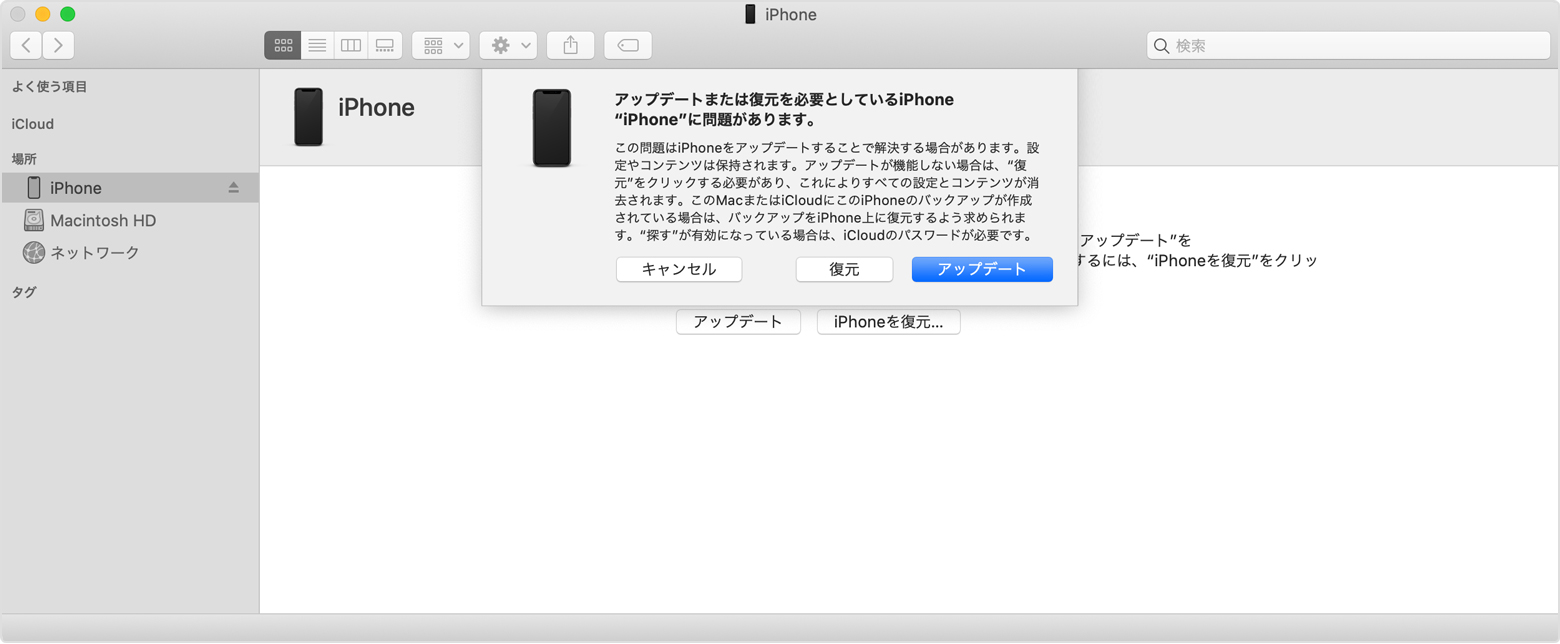
関連記事 :
iTunesとiPhone、iPad、iPod同期できない時の対策14つ
2020-01-07
Imori : iTunesを使用して、コンピューターとiPhone、iPad、またはiPodと音楽、ビデオ、アプリなどを同期できます。しかし、...
2022-06-15
Ayu : Renee iPassFixは、iPhoneパスワード忘れた、デバイスの起動時のクラッシュなどの解決に役立ちます。この記事は、W...
2022-06-15
Satoshi : iTunesバックアップコンテンツの増加に伴い、コンピューターの空き容量が減少し、実行速度が徐々に低下し、記憶域が大きすぎること...
2019-03-12
Yuki : iPhoneを利用すると、手軽に素敵な写真を撮れます。しかも、iPhoneに溜まったたくさんの写真をパソコンにバックアップし、永...
何かご不明な点がございますか?







